本文摘自网络,侵删!
很多小伙伴都遇到过win7系统启动Windows Event Log服务解决的困惑吧,一些朋友看过网上零散的win7系统启动Windows Event Log服务解决的处理方法,并没有完完全全明白win7系统启动Windows Event Log服务解决是如何解决的,今天小编准备了简单的解决办法,只需要按照 1、在打开C:\\\\windows\\\\system32\\\\logfiles\\\\wmi\\\\RTbackup文件夹,右键单击选择“属性”。在RTbackup属性面板上,切换至“安全”选项卡中,在组或用户名下,点击“编辑”按钮; 2、接着在“选择用户或组”的窗口中,将SYSTEM输入,再点击确定按钮。返回到RTbackup权限窗口中,在SYSTEM权限下,将“完全控制”设置为“允许”,再点击确定按钮;的顺序即可轻松解决,具体的win7系统启动Windows Event Log服务解决教程就在下文,一起来看看吧!
解决方法:
1、在打开C:\\\\windows\\\\system32\\\\logfiles\\\\wmi\\\\RTbackup文件夹,右键单击选择“属性”。在RTbackup属性面板上,切换至“安全”选项卡中,在组或用户名下,点击“编辑”按钮;
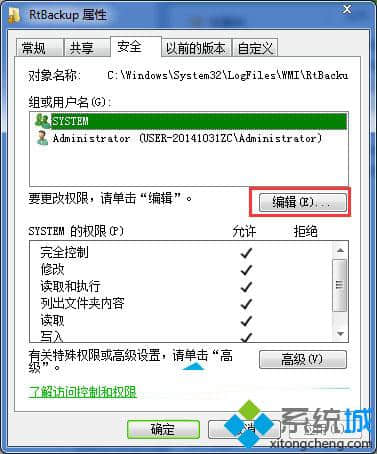
2、接着在“选择用户或组”的窗口中,将SYSTEM输入,再点击确定按钮。返回到RTbackup权限窗口中,在SYSTEM权限下,将“完全控制”设置为“允许”,再点击确定按钮;

3、在弹出的windows安全窗口中,点击确定按钮,最后再重新启动Windows Event Log服务。
这样你就能启用Windows Event Log服务了,不过在通常情况下,小编建议大家将Windows Event Log服务禁用,因为多半情况下不会有用,但如果你是在上网或者处于局域网中,建议将其设为“自动”,这样就不会对其它与网络有关的服务造成影响。
相关阅读 >>
win7系统笔记本任务栏右下角一直显示“安全删除硬件”提示的解决方法
更多相关阅读请进入《win7》频道 >>




